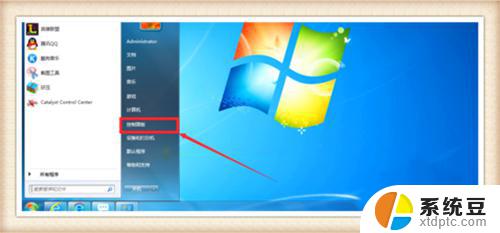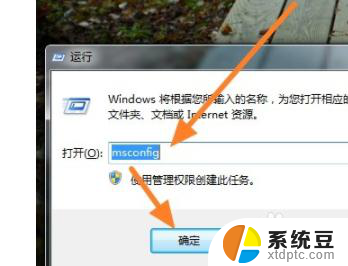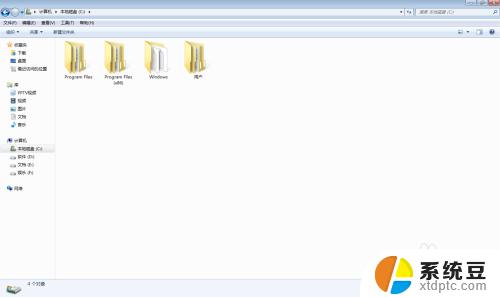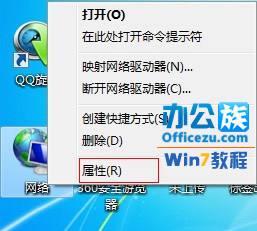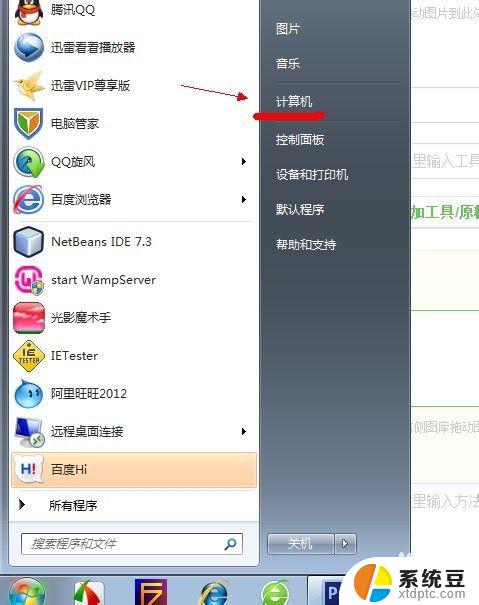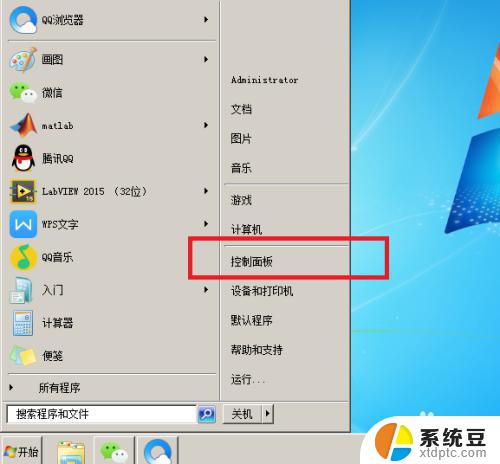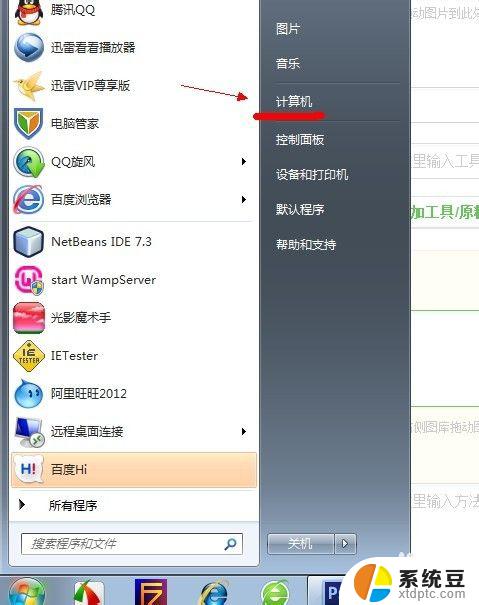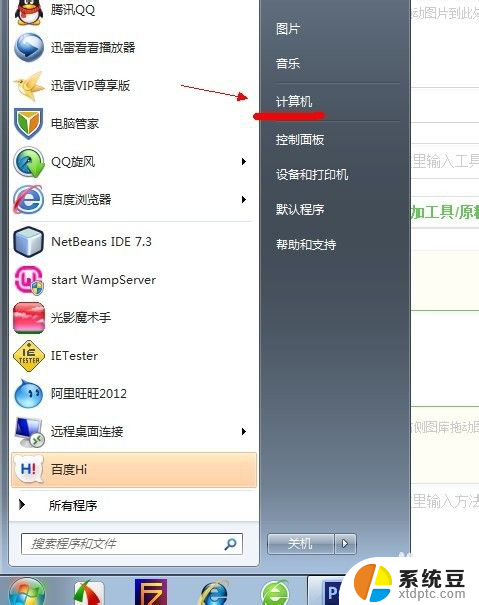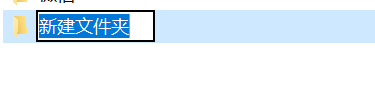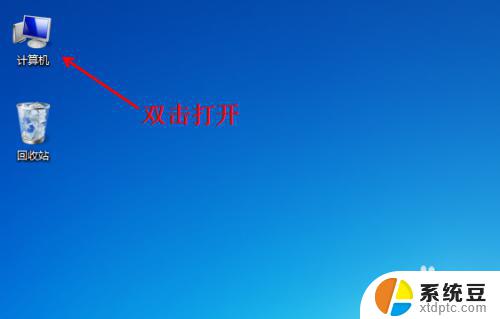windows7卸载软件的方法 win7系统如何卸载软件
windows7卸载软件的方法,随着时间的推移,我们的电脑上可能会积累许多不再需要或者不常用的软件,这些软件不仅会占据宝贵的存储空间,还可能影响系统的性能。及时卸载这些软件是保持电脑运行顺畅的重要步骤之一。而对于使用Windows 7系统的用户来说,卸载软件并不是一件复杂的任务。本文将介绍一些简单而有效的方法,帮助您轻松卸载Windows 7系统中的软件,让您的电脑保持高效运行。
具体方法:
1.我们一般情况在可以通过电脑控制面板的程序管理功能对电脑上安装的软件进行卸载,我们打开电脑桌面左下角的开始菜单。然后找到控制面板打开。
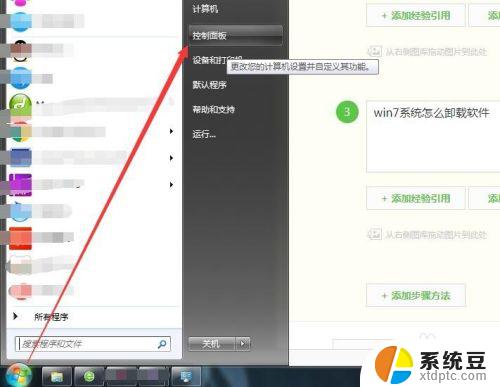
2.在win7系统的控制面板中找到程序和功能,如果是大图标查看的话。如果是类别查看的话就选择点击程序,然后再进入程序和功能页面。
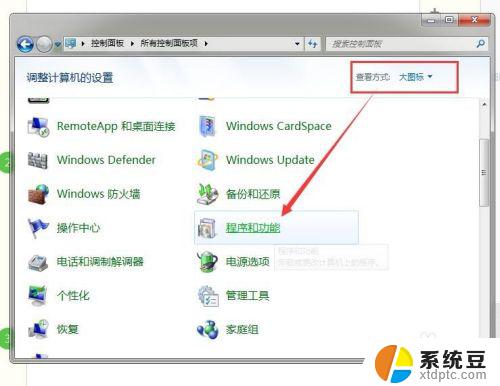
3.进入程序和功能页面后,我们就可以看到卸载或者更改程序的列表了,在程序列表中我们可以看到我们电脑删安装的程序了。
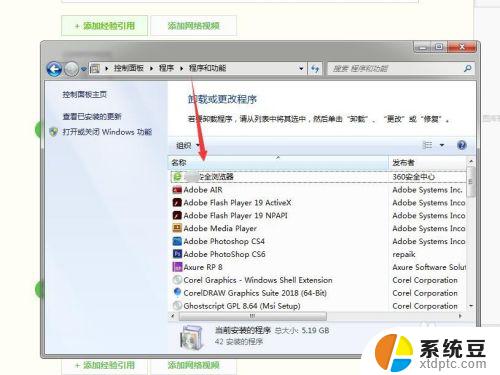
4.那么我们要卸载软件的话就要找到这软件的图标,选中软件后点击一下鼠标右键,就可以看到卸载软件的选项了。
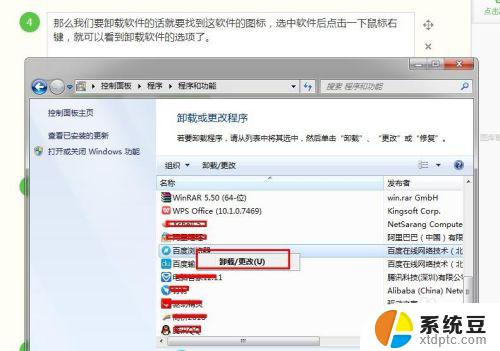
5.点击卸载后其实就是直接运行软件自带的卸载程序,不同的软件卸载的程序界面是不同的。根据需要卸载相关的选项后点击卸载就可以了。
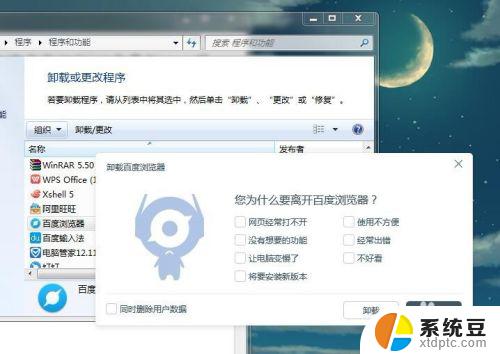
6.当然了我一般不使用这种方法卸载电脑上的软件,可以用电脑上安装的安全防护软件对程序进行卸载。这样卸载软件后才不会残留很多垃圾文件。
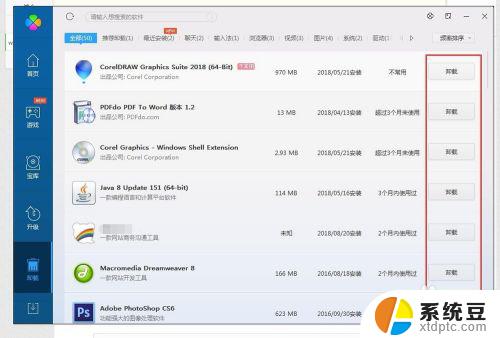
以上是卸载Windows 7软件的方法的全部内容,如果出现此类情况,请尝试使用本文中提供的方法解决,希望这对你有所帮助。